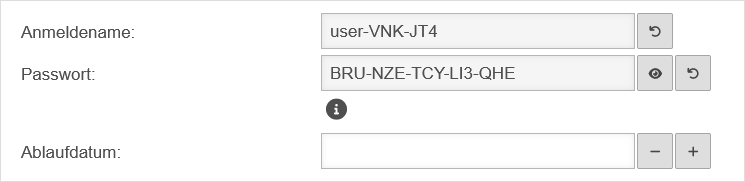KKeine Bearbeitungszusammenfassung |
KKeine Bearbeitungszusammenfassung |
||
| Zeile 17: | Zeile 17: | ||
<br><br><br> | <br><br><br> | ||
{{pt3| {{#var:Captive Portal Benutzerverwaltung--Bild}} }} | {{pt3| {{#var:Captive Portal Benutzerverwaltung--Bild}} }} | ||
<li class="list--element__alert list--element__positiv em2 mw17">{{#var:Captive Portal Benutzerverwaltung--desc}}</li> | <li class="list--element__alert list--element__positiv em2 mw17 Hinweis2">{{#var:Captive Portal Benutzerverwaltung--desc}}</li> | ||
<br clear=all> | <br clear=all> | ||
Version vom 7. Juli 2022, 10:34 Uhr
Anlegen von Benutzern für das Captive Portal
Letzte Anpassung zur Version: 12.2.2
Neu:
- Schaltflächen, um das Ablaufdatum um 24h zu verkürzen oder zu verlängern
Dieser Artikel bezieht sich auf eine Beta-Version
-
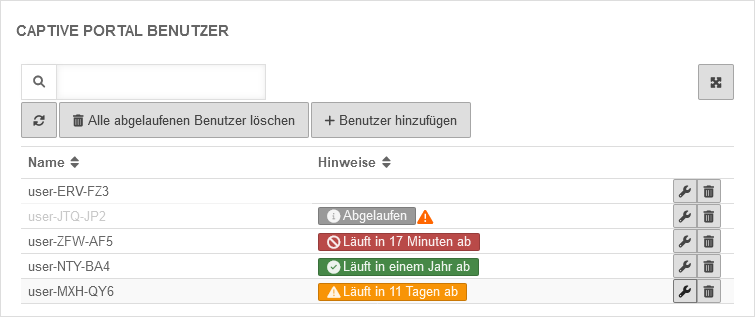
Captive Portal Benutzer
Captive Portal Benutzer
Captive Portal Benutzer müssen sich, wenn sie sich mit einem entsprechend konfigurierten Netzwerk verbinden, authentifizieren und den Nutzungsbedingungen zustimmen. Erst danach wird der Netzzugang - gemäß den Portfilterregeln freigegeben.
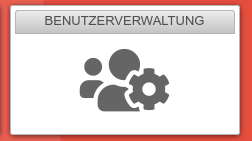
Benutzer hinzufügen
Captive Portal Benutzer können verwaltet werden von:
- Administratoren
- Benutzern, die Mitglied einer Gruppe mit der Berechtigung Userinterface Administrator sind.
Diese erreichen die Benutzerverwaltung über das Userinterface.